
Wielu jest użytkowników, zwłaszcza tych młodszych, którzy lubią spersonalizować estetykę swojego urządzenia za pomocą tapet, motywów, pakietów ikon ... Chociaż W Androidzie dostosowywanie naszego urządzenia jest bardzo proste i praktycznie nie znaleźliśmy żadnych ograniczeń, w iOS sprawy się komplikują.
Chociaż Apple bardzo otworzyło swój ekosystem w ostatnich latach, dodając dużą liczbę opcji dostosowywania, wciąż jest daleko od oferowania tych samych opcji Androida. W tym sensie, jeśli chcesz wiedzieć jak umieścić wideo z tapetą na iOSOto jak to zrobić.
Pierwszą rzeczą, o której należy pamiętać, próbując umieścić wideo z tapetą na iOS, jest to to nie jest możliwe. iOS nie pozwala nam na używanie żadnego wideo, które przechowujemy na naszym urządzeniu, ani żadnego z różnych teł oferowanych przez różne aplikacje dostępne w App Store.
Zamiast, pozwala nam korzystać z tego, co Apple nazywa Live Photos. Live Photos to nic innego jak animowane pliki, animowane pliki, które możemy tworzyć z kamery naszego urządzenia i które pokazują ruch tylko wtedy, gdy dotykamy ekranu.
To znaczy, jeśli nie dotkniemy ekranu, animowana tapeta nigdy nie pokaże ruchuale statyczny obraz. To ograniczenie Apple jest prawdopodobnie spowodowane wysokim zużyciem baterii, które generuje.
Jednak w Androidzie Google zdołało zarządzać zużyciem baterii całkowite zatrzymanie odtwarzania filmów lub animacji w tle gdy korzystamy z aplikacji, ponieważ tło nie jest pokazywane w żadnym momencie.
Natywnie
Każda nowa wersja systemu iOS wydana przez Apple zawiera serię żywe tapety, tapety, których możemy użyć jako tapety naszego urządzenia oprócz tła ekranu blokady.
Liczba animowanych tapet nie jest zbyt duża, jednak wszystkie projekty są bardzo atrakcyjne wizualnie, przynajmniej dopóki nie zmęczysz się ciągłym oglądaniem tej samej. Jeśli chcesz użyć jednego z różne animowane tła, które udostępnia nam iOS, musisz wykonać kroki, które pokazuję poniżej:
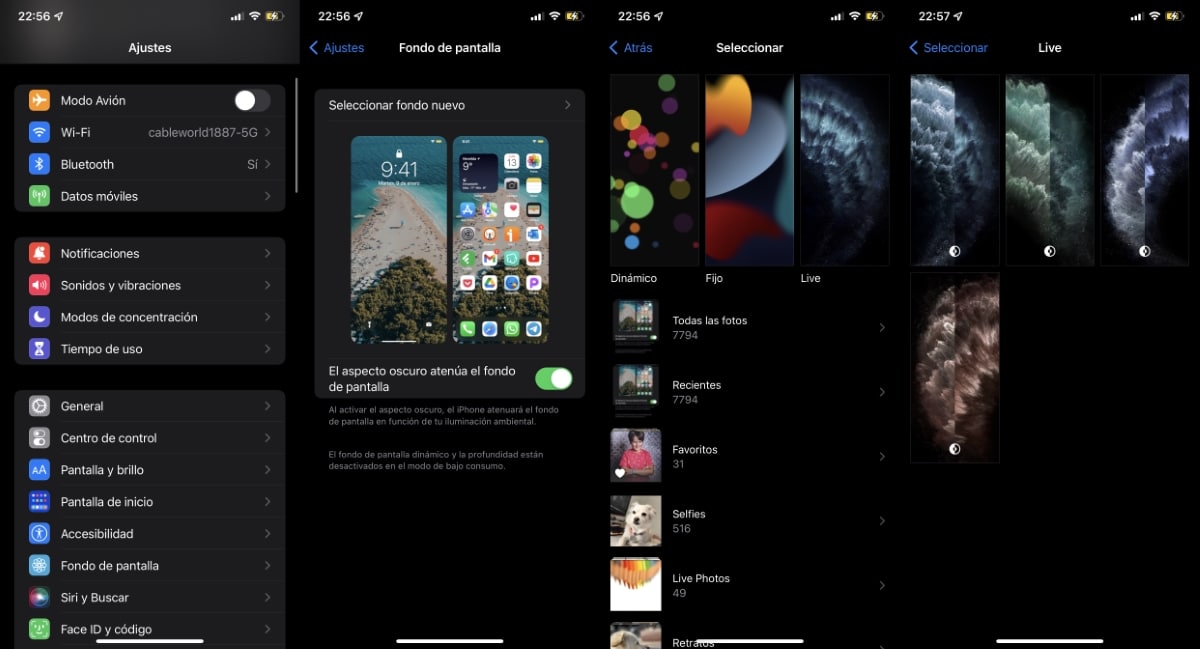
- Mamy dostęp do ustawienia naszego urządzenia.
- Następnie kliknij menu Tapeta.
- W następnym oknie kliknij Wybierz nowy fundusz.
- Na koniec pokazane są trzy opcje:
- Dynamiczny. Dynamiczne domyślne tła iOS, tła, które poruszają się automatycznie, bez konieczności interakcji na ekranie.
- Naprawiono. Obrazy statyczne.
- Live. Ta sekcja pokazuje nam obrazy na żywo, obrazy, które są odtwarzane tylko po ich kliknięciu.
Ze zdjęciami na żywo
Jak wspomniałem powyżej, Apple wyciągnął z rękawa format Live Photos, format, który jest niczym innym jak krótkim wideo trwającym zaledwie 3 sekundy. Tak krótko, że naprawdę to bezużyteczne i praktycznie nikt z niego nie korzysta, mimo że wszystkie sieci społecznościowe dodały obsługę tego formatu.
Aby utworzyć zdjęcie na żywo, które będzie później używane jako tapeta naszego iPhone'a, musimy otworzyć aparat i kliknij kółko pokazane w prawym górnym rogu dopóki nie zostanie wyświetlony na żółto, co oznacza, że ta funkcja jest aktywna.
Następnie klikamy przycisk, aby zrobić zdjęcie i mamy gotowe zdjęcie na żywo jako tapetę. Do użyj Live Photo, które stworzyliśmy jako tapetę, musimy wykonać kroki, które pokazuję poniżej.
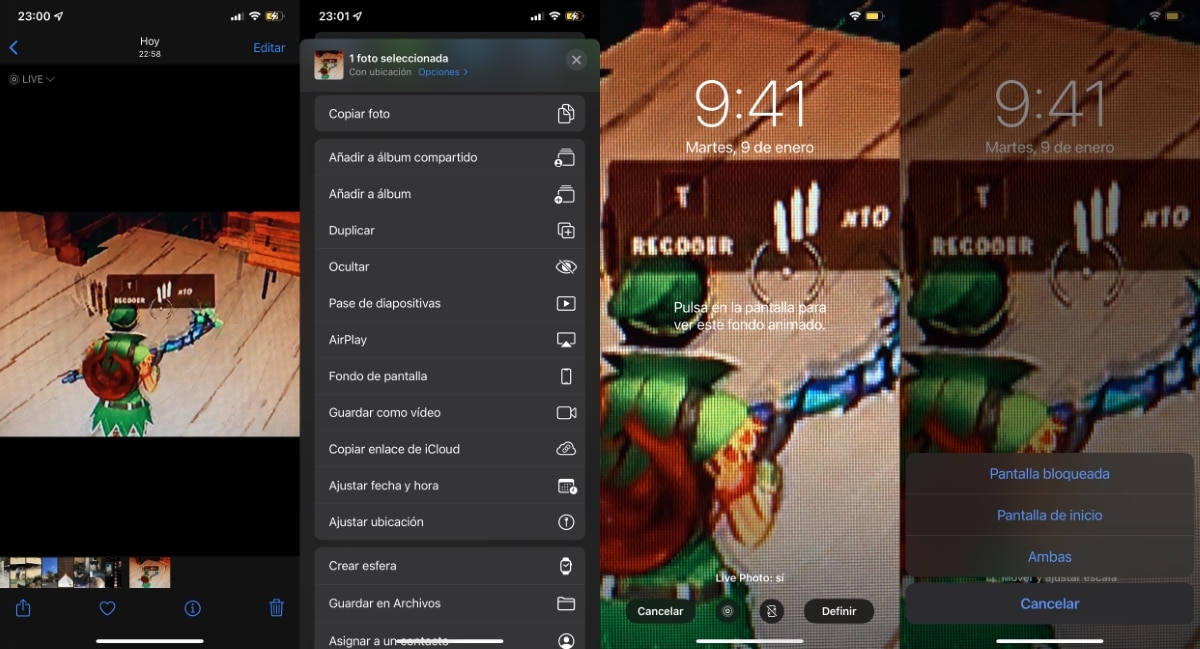
- Najpierw przechodzimy do utworzonego przez nas obrazu Live (w lewym górnym rogu wskazuje, że jest tego typu) i kliknij przycisk Udostępnij.
- Następnie wybieramy opcję Tapeta. W tym momencie pozwoli nam wybrać, czy chcemy, aby był to ruchomy obraz Live Photo: tak, czy jako obraz statyczny.
- Kliknij przycisk Definiować a w następnym oknie wybieramy, w której sekcji chcemy użyć tego ruchomego obrazu: Zablokowany ekran, ekran główny lub oba.
Ta funkcja wymaga naciśnięcia obrazu w celu jego odtworzenia działa tylko na ekranie blokady. Na ekranie głównym, gdzie znajdują się aplikacje, jeśli klikniemy w ekran, wyświetli się menu, które pozwala nam przenosić lub usuwać aplikacje.
Aplikacje na żywo tapety
W App Store mamy dużą liczbę aplikacji, które zapewniają możliwość oglądania filmów na tapecie naszego iPhone'a, co, jak wyjaśniłem powyżej, niemożliwe ze względu na ograniczenia iOS.
To, co oferują nam te aplikacje, to małe fragmenty wideo, które naprawdę są zdjęciami na żywo podobne do tych, które Apple oferuje nam natywnie. Jeśli miałeś zamiar wykorzystać dowolny film, który zapisałeś na swoim urządzeniu, możesz o tym zapomnieć.
Problem z subskrypcją
Kolejnym aspektem, który musimy wziąć pod uwagę w tych aplikacjach, jest to, że wiele z nich zaoferuj nam system abonamentowy, system abonamentowy, który praktycznie zmusza nas, tak lub tak, do aktywacji go, gdy tylko otworzymy aplikację.
do unikaj aktywowania okresu próbnegoMusisz dokładnie przyjrzeć się temu ekranowi i kliknąć X, który jest wyświetlany w prawym lub lewym górnym rogu aplikacji.
Po kliknięciu tego X, zniknie okno zapraszające nas do aktywacji okresu próbnego za darmo i możemy korzystać z aplikacji z odpowiednimi ograniczeniami.
W każdym razie w tym artykule Nie będę uwzględniał żadnej z tych aplikacji, więc możesz być całkowicie spokojny z aplikacjami (przynajmniej w momencie publikacji tego artykułu w grudniu 2021), które pokazuję poniżej.
Tapety ruchome

Tapety ruchome to całkowicie darmowa aplikacja, która nie zawiera reklam ani zakupów w aplikacji, co pozwala nam korzystać z żywych tapet na ekranie blokady naszego urządzenia.
Live Wallpaper

Tapeta na żywo zawiera pojedynczy zakup w aplikacji, który odblokowuje dostęp do wszystkich funkcji i tapet, które nam oferuje. Nie obejmuje żadnego rodzaju subskrypcji.
Tapeta do akwarium

Aplikacja tapety Akwarium pozwala nam korzystać z obraz akwarium jako ruchoma tapeta na ekranie blokowym naszego iPhone'a.